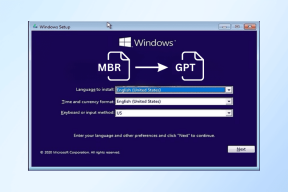13 najboljših nasvetov in trikov OnePlus 6T za uporabo kot profesionalec
Miscellanea / / November 29, 2021
OnePlus 6T je po mesecih puščanja informacij in špekulacij prvič nastopil v zadnjem tednu oktobra. Cene najnovejšega vodilnega modela OnePlus se začnejo pri 549 $, telefon pa združuje veliko razburljivih funkcij in nastavitev, vse zahvaljujoč OxygenOS 9.0, ki deluje na vrhu. Android Pie.

Izbrali smo najboljše nasvete in trike za OnePlus 6T, ki vam bodo pomagali kar najbolje izkoristiti ta vodilni pametni telefon.
Kupite.
Kupite OnePlus 6T na Amazonu, če še niste kupili te kul naprave.
Oglejte si OnePlus 6T na Amazon India
Gremo.
1. Omogoči navigacijske poteze
Različica OxygenOS 9 na OnePlus 6T je opremljena z veliko zvonovi in piščalkami. Ena najboljših lastnosti je navigacijske kretnje. Omembe vredna stvar pri njih je, da lahko z navigacijo v slogu izkoristite največ prostora na zaslonu telefona.

Če želite omogočiti standardne kretnje za krmarjenje, pojdite na Gumbi in kretnje in tapnite Navigacijska vrstica in kretnje. Ko vstopite, izberite poteze za krmarjenje. Opazili boste, da je nabor intuitivnih potez nadomestil navigacijsko vrstico.


Od zdaj naprej povlecite navzgor od dna, da se pomaknete na začetni zaslon. Če se želite vrniti, povlecite s spodnjega levega/desnega dna. Preprosto, kajne?
Če je vaš prejšnji telefon imel to podporo za navigacijo s potezami, obstaja velika verjetnost, da morda iščete nekaj novega. Če je odgovor pritrdilen, preskočite na naslednji nasvet.
2. Večopravilnost kot profesionalec
Android Pie na OnePlus 6T prinaša intuitiven navigacijski sistem, ki temelji na kretnjah. Namesto običajne navigacijske vrstice je gumb v obliki tabletke, ki deluje kot Domov. In zahvaljujoč temu, večopravilnost na OnePlus 6T je otroška igra.


Če želite povleči po vseh odprtih/nedavnih aplikacijah, bi morali gumb v obliki tabletke povleči nekoliko navzgor in ga nato povleči v desno ali levo. Za hitro preklapljanje med aplikacijami nežno povlecite gumb levo ali desno.


Vendar pa je lahko prva uporaba načina razdeljenega zaslona nekoliko zmedena. Če želite vklopiti način razdeljenega zaslona, odprite nedavne aplikacije, tapnite meni s tremi pikami in izberite Deljen zaslon.


Ko končate, izberite združljivo drugo aplikacijo in razvrščeni boste.
Tudi na Guiding Tech
3. Spremenite animacijo senzorja prstnih odtisov
Seveda, privzeta animacija zaslona za senzor prstnih odtisov na zaslonu je osupljivo. Če pa bi raje imeli umirjeno animacijo, lahko to preprosto spremenite.


Za to pojdite na Varnost in zaklepanje zaslona > Prstni odtisi > Učinek animacije prstnega odtisa in izberite tistega, ki vam je všeč. Najbolj obožujem animacijo Stripe effect.
Profesionalni nasvet: Ali ste vedeli, da se lahko ikona prstnega odtisa prikaže, ko dvignete telefon? Ta funkcija je še posebej uporabna, če niste velik oboževalec Face Unlock. Če ga želite omogočiti, v nastavitvah prstnega odtisa preklopite stikalo za »Dvignite telefon za prikaz«.
4. Vklopite igralni način
Igralcem mobilnih iger bo všeč kombinacija Snapdragon 845 in igralni način. Za neprekinjeno izkušnjo vam način igranja omogoča, da onemogočite klice in obvestila, še posebej, ko se prepustite adrenalinski igri PUBG ali Asphalt 9.


Nastavitve najdete pod Pripomočki > Igralni način. Tapnite gumb Dodaj aplikacije, da dodate igre. Ko naslednjič zaženete igro, bo samodejno sprožila igralni način.
5. Prilagodite način DND
Druga možnost, ki jo morate omogočiti, je možnost DND. Za razliko od starejših telefonov lahko zdaj prilagodite nastavitve DND, tako da se sproži ob določenem času.

Če želite narediti takšne spremembe, pojdite na Zvoki > Ne moti in tapnite Vklopi samodejno. Nato izberite Spanje in določite čas in dneve. To je to. Brez nadležnih klicev ali alarmov za obvestila, ki bi motili med delom.
6. Smart Boost
Če ste sledili predstavitvi OnePlus 6T, morate vedeti o funkciji Smart Boost. Ta kul funkcija, namenjena ljubiteljem iger in naprednim uporabnikom, poveča zmogljivost naprave za približno 20%.


Kot ste morda uganili, je to posebno funkcijo nekoliko težko najti. Prav tako v hitrih nastavitvah ni bližnjice. Če želite vklopiti ta način, pojdite v Nastavitve > Pripomočki > OnePlus Laboratory in aktivirajte Smart Boost.
Tudi na Guiding Tech
7. Naj bodo aplikacije skrite
Hidden Space je bil predstavljen skupaj z OnePlus 6, da so aplikacije skrite iz predala za aplikacije. Za dostop do skritega prostora odprite predal aplikacij in nežno povlecite z levega roba. Če želite dodati aplikacije, tapnite ikono Plus v zgornjem desnem kotu.


Če želite razkriti aplikacije, dolgo pritisnite na določeno aplikacijo in pritisnite Razkrij.
Pomembna opomba: Upoštevajte, da ta funkcija skrije aplikacije in jih ne zaklene. Samo v primeru, da vaš prijatelj izve za Hidden Space, lahko zlahka dostopa do teh aplikacij.
8. Spremenite barve poudarka s hex kodo
The prejšnje različice OnePlus dovoljena uporaba le nekaj barv kot poudarkov. K sreči lahko z novim OnePlus 6T izbirate med celotno paleto barv, kar pomeni, da lahko svoj najljubši odtenek fuschia dodate tudi kot barvo poudarka. Poleg tega lahko vnesete natančno šestnajstiško barvno kodo.

Če želite to spremeniti, se pomaknite do Zaslon > Barva poudarka, tapnite ikono Paint in vnesite kodo na dnu.
9. Odklenite kot profesionalec
Funkcija odklepanja z obrazom OnePlus 6T je nedvomno hitra. Vendar menim, da ima ta metoda majhno pomanjkljivost. Na primer, ne morete kar preveriti obvestila na zaklenjenem zaslonu brez odklepanja telefona. To vam lahko hitro gre na živce. K sreči se da tudi to popraviti.

Vse kar morate storiti je, da greste v nastavitve odklepanja z obrazom in onemogočite možnost »Samodejno odklepanje po vklopu zaslona«. Tako boste namesto na začetnem zaslonu pristali na zaklenjenem zaslonu. Če želite iti na začetni zaslon, povlecite levo po zaslonu.
10. Naredite posnetke zaslona s potezami
Ni skrivnost, da ima telefon OnePlus svoj nabor kul prilagodljive kretnje. Od zagona vaše najljubše aplikacije do dodajanja stikov so te poteze zelo koristne za hitro opravljanje dela. Od teh je moja najljubša in najpogosteje uporabljena gesta posnetek zaslona s tremi prsti.


Vse kar morate storiti je, da povlečete tri prste navzdol, da posnamete posnetek zaslona. Nič več s pritiskom na gumb za vklop in gumb za glasnost. Če ga želite omogočiti, pojdite na Gumbi in kretnje > Hitre poteze in preklopite stikalo za posnetek zaslona s tremi prsti.
11. Zakleni aplikacije
ne želim ubiti aplikacijo slučajno? Kaj pa zaklepanje? Z novim OnePlus 6T je to preprosta naloga. Samo prikličite nedavne aplikacije in se pomikajte po seznamu, dokler ne najdete aplikacije. Dotaknite se menija s tremi pikami in izberite Zakleni.

Obstaja odličen način za zaklepanje OnePlus 6T. Vse kar morate storiti je, da se dvakrat dotaknete praznega območja domačega zaslona, za preostanek dela pa bo poskrbel telefon. Super, kajne?
Stisnite prste na začetnem zaslonu in tapnite Nastavitve doma ter preklopite stikalo za Dvojni dotik za zaklepanje.
Opomba: Upoštevajte, da bi ta funkcija delovala samo, če je OnePlus Launcher nastavljen kot privzeti zaganjalnik.
Tudi na Guiding Tech
12. Prilagodite zaslon ambienta
Za zaposlene milenijce je ambientalni zaslon telefona več kot le priročen. Ne samo, da vam omogoča preverjanje obvestil, ne da bi odklenili napravo, ampak si lahko ogledate tudi čas in nivoje baterije, tako da se dotaknete zaslona.

Najboljša lastnost pa je, da lahko preklapljate med različnimi slogi ure. Če želite izbrati določen slog, pojdite na Nastavitve zaslona > Ambientalni zaslon > Slog ure in izberite enega.


Poleg tega ne pozabite potrditi možnosti Dotaknite se zaslona. Ta vam omogoča preverjanje sporočil in obvestil, ko se dotaknete zaslona.
13. Skrij to zarezo
Strinjamo se, da je OnePlus občutno zmanjšal območje zareze, trenutna zareza v obliki vodne kapljice pa je videti čudovita.

Toda kljub drugačnemu pristopu je še vedno polariziran koncept oblikovanja. Torej, če ste nekdo, ki bi to raje opustil, je to mogoče enostavno urediti. Seveda bi to pomenilo, da bi nekoliko izgubili na dragocenem zaslonu.


Če želite skriti zarezo na OnePlus 6T, pojdite na Display > Botch display in izberite drugo možnost. Adijo, zarez.
Izkoristite svoj OnePlus 6T kar najbolje
To je bilo nekaj najboljših nasvetov in trikov za vaš novi telefon. Poleg teh ima OnePlus 6T veliko trikov v rokavu, kot so gumb za omrežno stikalo v meniju hitrih nastavitev, pametni odgovori za Bluetooth in prilagodljivi vzorci vibracij klica.
Kaj od tega boste najprej omogočili? Sporočite nam v spodnjih komentarjih. Oglejte si tudi ta videoposnetek za več nasvetov in trikov za OnePlus 6T ter najboljše skrite funkcije.